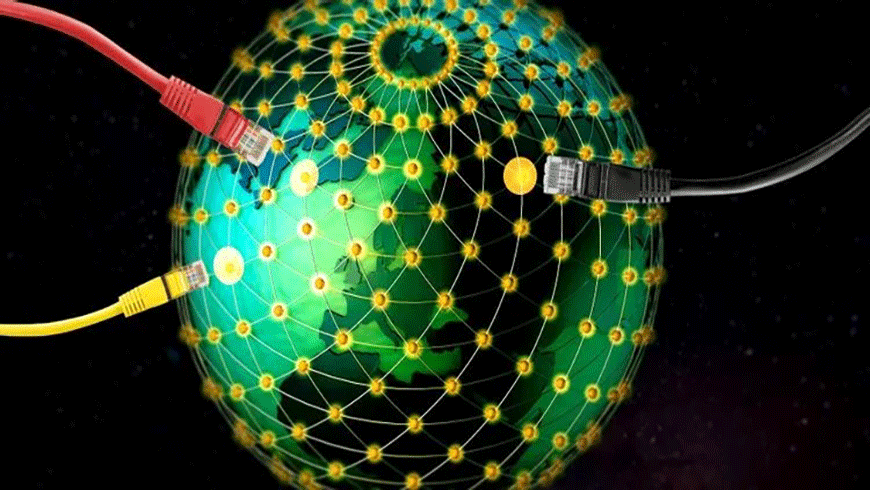
نحوه افزایش سرعت اینترنت با تغییر در DNS
اگر بخ دنبال نحوه افزایش سرعت اینترنت با تغییر در DNS هستید در ادامه این مطلب با ما همراه باشید. تغییر تنظیمات DNS می تواند تأثیر بسزایی در سرعت اینترنت روزمره داشته باشد. در اینجا نحوه تغییر صحیح تنظیمات DNS وجود دارد. طی دو دهه گذشته ، پیشرفت های فناوری سرعت اینترنت را به طرز چشمگیری بهبود بخشیده است. اتصالات پهن باند و فیبر شبکه های سریع را ایجاد کرده اند که حتی در چند ثانیه می توان رسانه های با کیفیت بالا را بارگیری کرد. این بدان معنا نیست که جایی برای پیشرفت وجود ندارد. تغییر تنظیمات DNS شما اغلب به عنوان یکی از ساده ترین راه ها برای بهینه سازی سرعت اینترنت شما ذکر می شود. بنابراین ، بیایید نگاهی به نحوه کار DNS و نحوه تغییر تنظیمات DNS بیندازیم.
DNS چیست؟
وقتی URL یک وب سایت را در مرورگر خود وارد می کنید ، برای ارسال و دریافت داده نیاز به ترجمه آن به آدرس IP سایت است. Domain Name System (DNS) معادل دیجیتالی دفترچه تلفن است که برای یک نام خاص (URL) یک عدد (آدرس IP) ارائه می دهد. به عنوان مثال ، اگر www.tehranpaytakht.com را در مرورگر خود وارد کنید ، سرور DNS آن را به آدرس IP ترجمه می کند — در این مورد ، 54.157.137.27. با بیش از یک میلیارد وب سایت در حال حاضر آنلاین ، نگه داشتن لیستی به این بزرگی عملی نیست. در عوض ، سرور DNS شما حافظه پنهانی را برای طیف وسیعی از وب سایت ها ذخیره می کند. اگر می خواهید به سایتی دسترسی پیدا کنید که از قبل در حافظه پنهان نیست ، سرور DNS شما درخواست ورود از سرور دیگری را دارد. سرور پیش فرض DNS شما احتمالاً توسط ISP شما ارائه می شود و تضمین نمی کند که بهترین سرور باشد.
یک سوال در مورد جغرافیا
زیرساخت پشتیبانی از اینترنت مجموعه ای از کابل های مسی و نوری است که سرورهای سراسر جهان را به هم متصل می کند. داده ها از طریق این کابل ها به شکل امواج الکترومغناطیسی و با سرعت محدود به سرعت نور منتقل می شوند. در حالی که برای افزایش این سرعت نمی توانیم کاری انجام دهیم ، اما می توانیم مسافتی را که این امواج باید طی کنند کاهش دهیم. اگر یک سرور DNS دور از شما واقع شده باشد ، سرعت مرور شما تحت تأثیر قرار می گیرد. با این حال ، واقعیت اینترنت پیچیده تر از محاسبات ساده مسافتی است که شما باور می کنید. Google Public DNS یکی از محبوب ترین گزینه های سرور DNS است و از دو آدرس IP (8.8.8.8 و 8.8.4.4) استفاده می کند.
این آدرس ها به عنوان آدرس های پخش شده شناخته می شوند و چندین سرور در سراسر جهان به درخواست های این آدرس ها پاسخ می دهند. سرورهایی که به درخواست ها پاسخ می دهند ، بسته به شرایط شبکه و میزان ترافیک ، در طول روز متفاوت هستند. علیرغم بازگرداندن درخواستهای شما از سرورهای سراسر جهان ، به طور مداوم در ردیف سریعترین سرورهای DNS قرار می گیرد.
حتما بخوانید: مباحث دیجیتال مارکتینگ در مجتمع فنی تهران پایتخت
آنها با کار با شبکه های تحویل محتوا (CDN) برای پیوستن داده های مکان به درخواست های DNS به این مهم دست یافته اند. در بیشتر موارد ، اگر می خواهید از یک سرور DNS کانادایی استفاده کنید ، CDN ها فرض می کنند که شما در کانادا هستید. این در سرعت بارگذاری تأثیر دارد و محتوایی که مشاهده می کنید برای مخاطبان کانادایی بهینه خواهد شد. CDN ها برای عملکرد اینترنت ضروری شده اند ، زیرا آنها یک م componentلفه اصلی در این هستند که آیا واقعاً می توانید اینترنت را خراب کنید. Google و OpenDNS آدرس IP شما را به درخواست های DNS پیوست می کنند. این بدان معنی است که داده ها از یک سرور محلی برای شما بارگیری می شوند و سرعت کلی اینترنت شما را بهبود می بخشد.
آیا تغییر DNS سرعت شما را افزایش می دهد؟
هنگام برنامه ریزی برای سفر با Google Maps ، چندین گزینه مختلف سفر به شما ارائه می شود. بعضی از مسیرها حتی اگر مسافت بیشتری را طی کنند زمان کمتری را طی می کنند. این می تواند به دلیل بسیاری از عوامل مانند ترافیک ، تغییرات حمل و نقل و سرعت متوسط باشد. هنگام انتخاب سرور DNS برای افزایش سرعت اینترنت ، با فاکتورهای مشابهی روبرو خواهید شد. انتخاب مناسب ترین مسیر به عنوان بهینه سازی مسیر شناخته می شود. برخی از سرورهای DNS ، مانند آنهایی که توسط ISP ارائه می شوند ، به خصوص در زمان اوج مصرف ، ترافیک زیادی را تجربه خواهند کرد. برخی از سرورها سوابق منسوخ شده ای دارند یا داده های شما را به طور ناکارآمد مسیریابی می کنند. تعامل پیچیده بین سرورها و اتصالات ، بهینه سازی مسیر را در بهبود سرعت اینترنت شما یکپارچه می کند. سرور DNS ISP شما ممکن است در نزدیکی واقع شده باشد. با این وجود ، بعید به نظر می رسد که رویکرد یکسان و متناسب آنها برای شما بهترین عملکرد را داشته باشد.
نحوه تغییر تنظیمات DNS
اگرچه ISP شما سرور DNS خاص خود را دارد ، اما سریعترین گزینه موجود نیست. درعوض ، می خواهید تنظیمات DNS سیستم عامل خود را تغییر دهید. سه ارائه دهنده اصلی DNS جایگزین وجود دارد. Google DNS ، OpenDNS و Cloudflare DNS.
نحوه تغییر تنظیمات DNS در ویندوز 10
برای تغییر DNS خود در ویندوز 10 ، به بخش کنترل پنل> شبکه و اینترنت> شبکه و اشتراک گذاری بروید و روی تغییر تنظیمات آداپتور در سمت چپ کلیک کنید. با این کار لیستی از همه دستگاه های شبکه موجود باز می شود. یا از طریق پورت اترنت سیمی یا از طریق آداپتور Wi-Fi به اینترنت متصل خواهید شد. بسته به تنظیمات خود ، روی دستگاه متصل به اینترنت کلیک راست کرده و Properties را انتخاب کنید.
گزینه تحت عنوان پروتکل اینترنت نسخه 4 (TCP / IPv4) را برجسته کرده و روی Properties کلیک کنید. به گزینه Use the following DNS server addresses بروید. بسته به اینکه از کدام ارائه دهنده DNS می خواهید استفاده کنید ، در این قسمت آدرس های IP زیر را وارد کنید:
Google DNS: 8.8.8.8 ، 8.8.4.4
Cloudflare IPv4: 1.1.1.1 ، 1.0.0.1
OpenDNS: 208.67. 222.222 ، 208.67. 220.220
پس از وارد شدن ، روی OK کلیک کنید تا این تنظیمات ذخیره شود. به منوی Properties بازگردانده می شوید. از اینجا ، پروتکل اینترنت نسخه 6 (TCP / IPv6) را انتخاب کنید و روی Properties کلیک کنید. اکنون می توانید فرآیند را برای سرورهای IPv6 DNS تکرار کنید.
Google DNS: 2001: 4860: 4860 :: 8888، 2001: 4860: 4860 :: 8844
Cloudflare IPv6: 2606: 4700: 4700 :: 1111 ، 2606: 4700: 4700 :: 1001
OpenDNS: 2620: 119: 35 :: 35 ، 2620: 119: 53 :: 53
برای ذخیره تنظیمات IPv6 DNS ، روی تأیید کلیک کنید. سپس می توانید تمام پنجره های تنظیمات را ببندید و به مرور منظم اینترنت خود برگردید. هنگامی که برای تأیید آن تنظیمات کلیک کردید ، استفاده از سرورهای DNS جدید خود را شروع خواهید کرد.
نحوه تغییر تنظیمات DNS در Android
مراحل تغییر DNS در Android بسته به دستگاه شما متفاوت است. با این حال ، برای سهام Android 9.0 و بالاتر ، تنظیمات> شبکه و اینترنت را باز کنید.
برای گسترش تنظیمات پیشرفته ، روی پیکان ضربه بزنید. به طور پیش فرض ، قسمت Private DNS روی Automatic تنظیم می شود. با انتخاب آن یک پنجره ورودی باز می شود. روی نام میزبان ارائه دهنده DNS خصوصی ضربه بزنید. در اینجا ، شما باید به جای آدرس IP ، از نام میزبان سرور DNS استفاده کنید.
Google DNS: dns.google.com
Cloudflare: 1dot1dot1dot1.cloudflare-dns.com






